A legtöbb esetben a Windows Defender frissíti önmagát, ha be van kapcsolva a funkció. Bizonyos ritka esetekben a Windows Defender sokáig nem frissíti magát, és ez hajlamossá teszi a rendszert rosszindulatú támadásokra. Olvassa el, hogy megtanulja, hogyan kell automatikusan frissíteni a Windows Defender-t az internet használatával, és azt is, hogy manuálisan frissítse az internet használata nélkül.
1. módszer: A Windows Defender kézi frissítése az internet használata nélkül
Ez a módszer magában foglalja a legfrissebb Windows biztonsági frissítések letöltését a Microsoft hivatalos webhelyéről, és manuális telepítést a rendszerünkre.
1. Akárcsak az első módszerrel, nyissa meg a Windows Security alkalmazást első.
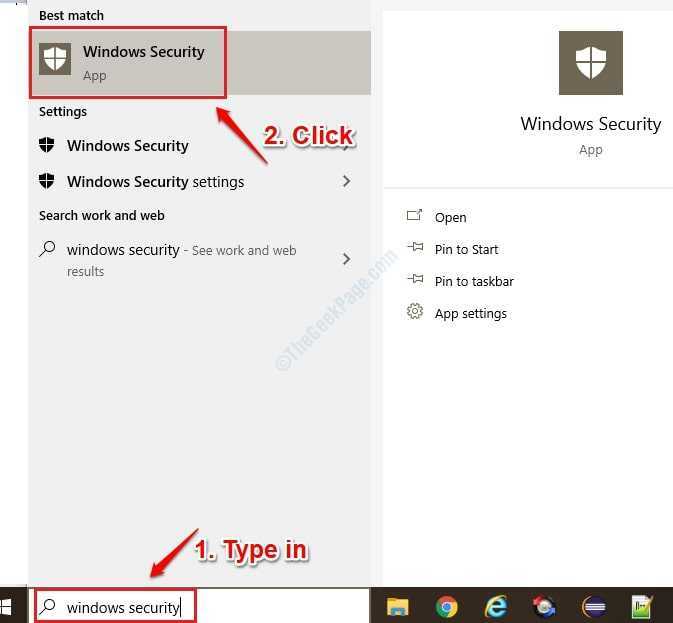
2. Mielőtt folytatná a legújabb biztonsági frissítések letöltését, jegyezze fel a rendszerünkben már meglévő biztonsági frissítések verzióját. Ehhez kattintson a gombra Beállítások gomb az alábbi képen látható módon:

3. Egyszer a Beállítások szakasz megnyílik, kattintson a gombra Ról ről link.
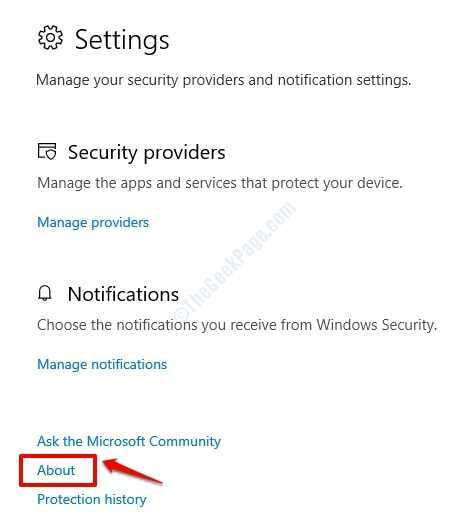
4. Szakasz alatt Ról ről, mostantól láthatja a rendszerében elérhető Windows biztonsági frissítések verzióját.

5. Most folytassuk a hivatalos biztonsági frissítések letöltését Microsoft webhely. Ha lefelé görget, a fejléc alatt láthatja a Microsoft által kiadott legújabb verziót A legújabb biztonsági hírszerzési frissítés a. Összehasonlíthatja ezt a verziót a rendszer verziójával, amelyben megtudta 4. lépés. Ha különbség van ebben a 2 verzióban, akkor le kell töltenie a legújabb frissítést a következő lépésben részletezett módon. Egyébként megállhat ebben a lépésben mivel már rendelkezik a legújabb biztonsági meghatározásokkal a gépén.

6. Görgessen lefelé, hogy megtalálja az elérhető letöltések listáját. Ellenőrizze, hogy a rendszere 64 bites vagy 32 bites majd ennek megfelelően töltse le a szükséges frissítéseket. Mivel a rendszerem 64 bites, letöltöm a 64 bites verziót.

7. Miután a letöltés befejeződött, egyszerűen dupla kattintás a mpfam-fe Az exe fájl és a Windows frissíteni fogja a Windows biztonsági meghatározásait.
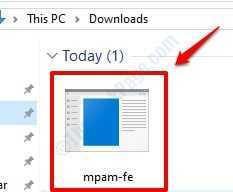
Miután mindez elkészült, próbálkozzon újra a 4. lépéssel, és ellenőrizze, hogy a vírusleírások frissültek-e vagy sem.
2. módszer: A Windows Defender automatikus frissítése az Internet használatával
1. Begépel Windows biztonság Windows rendszeren Start menü kereső sáv. Amikor megjelennek az eredmények, kattintson a gombra Windows biztonsági alkalmazás az alábbiak szerint:

2. Egyszer a Windows biztonsági alkalmazás megnyílik, kattintson a gombra Vírus- és fenyegetésvédelem.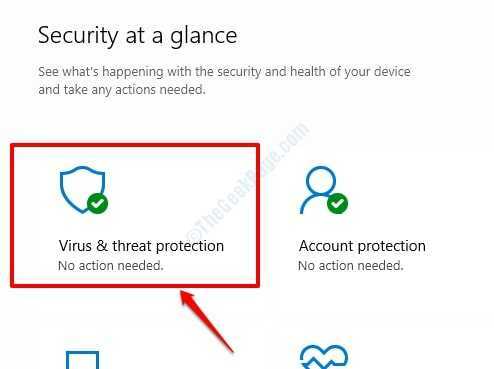
3. Most, a szakasz alatt Vírus- és fenyegetésvédelmi frissítések, kattints a linkre Frissítések keresése.

4. Mint legközelebb, alatt Védelmi frissítések részben kattintson a gombra Frissítések keresése.

5. Ez az. A Windows most az interneten keresi az összes rendelkezésre álló új vírusdefiníciót, és ha megtalálja, ugyanezt frissíti.
A fenti módszer egyszerű és egyértelmű, de nem működik folyamatosan. Néha, ha a vírusleírásokat sokáig nem frissítik, az online frissítések sokáig tartanak és elakadhatnak. Ebben az esetben az alábbi módszert követheti.


